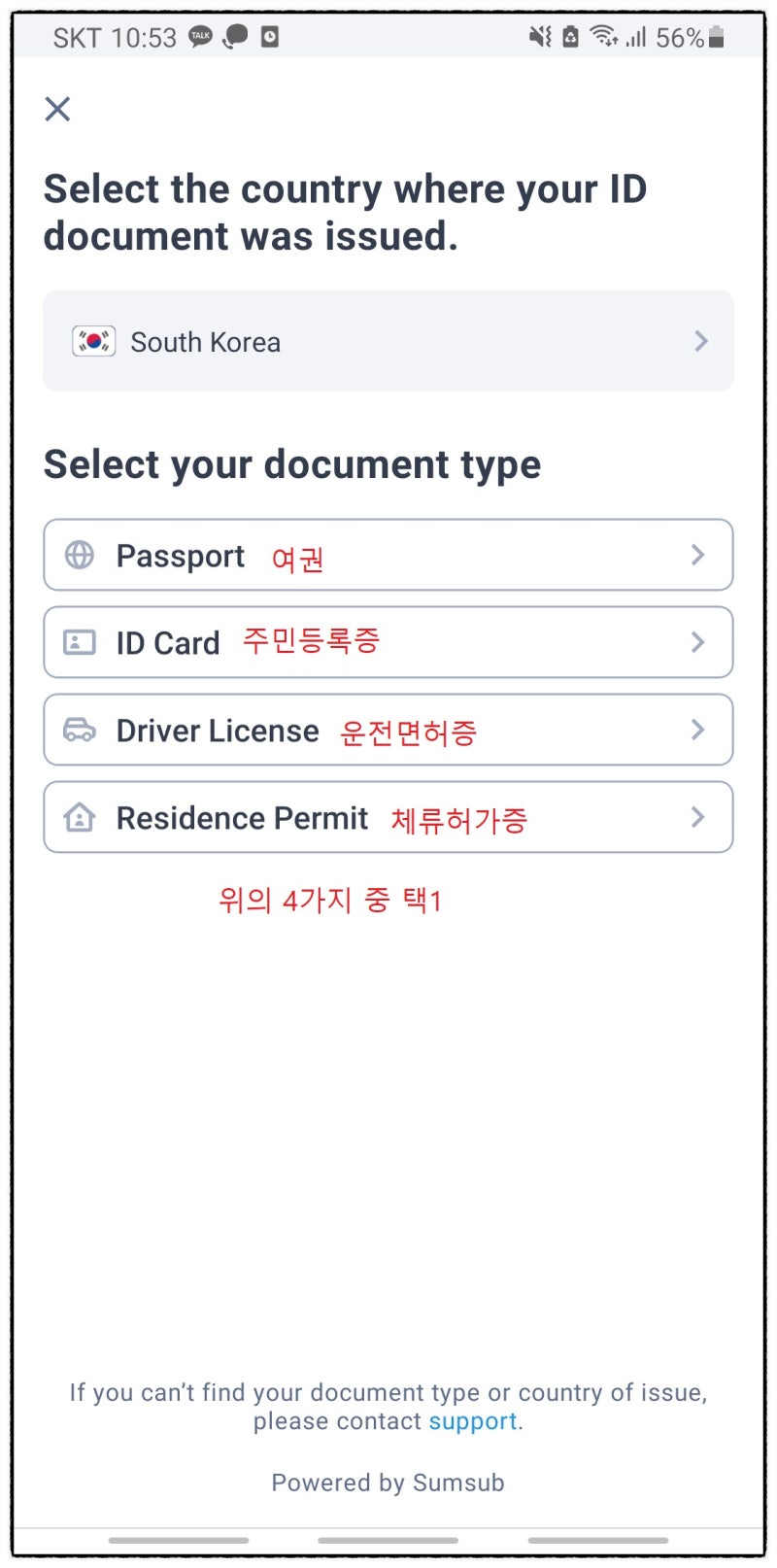바이비트 선물거래 를 위한 바이비트 가입과 수수료할인
바이비트에서 선물거래를
시작하시는 것도 물론 중요하지만
꼭 제가 공유한 다양한 매매법을 공부하고
성공적으로 수익을 내시길 바라겠습니다.
공부하시다 궁금한 점은 해당 글에 댓글 남기시면
도움 드리고 있으니 다같이 코인 공부시작하시죠
안녕하세요
내가 평생 사용할 수 있는
단 하나의 매매법을 찾자
코인의민족 코미니 입니다.
지난 번에 바이비트 선물거래를 위한
바이비트 가입 관련하여 PC버전으로
글을 작성하였는데,
오늘은 모바일로 가입하시는 분들을
위해 글을 작성하게 되었습니다.
바이비트 가입을 완료하시고
그 이후 바이비트 선물거래를 하기 위해
필요한 내용은 아래 제가 작성한
글들을 읽어보시면 도움 될 겁니다.
① 바이비트 회원가입하기 (PC버전)
②-1 선물거래를 위해 바이비트로 입금하기(PC버전)
②-2 선물거래를 위해 바이비트로 입금하기(모바일버전)
③ 바이비트 선물수수료 총 정리
회원가입하기
바이비트 가입 하시기 전
추천인 코드 먼저 알려드릴게요
위의 링크로 가입하시면
바이비트 선물거래시 (현물거래포함)
수수료 20% 할인을 받으실 수 있으세요
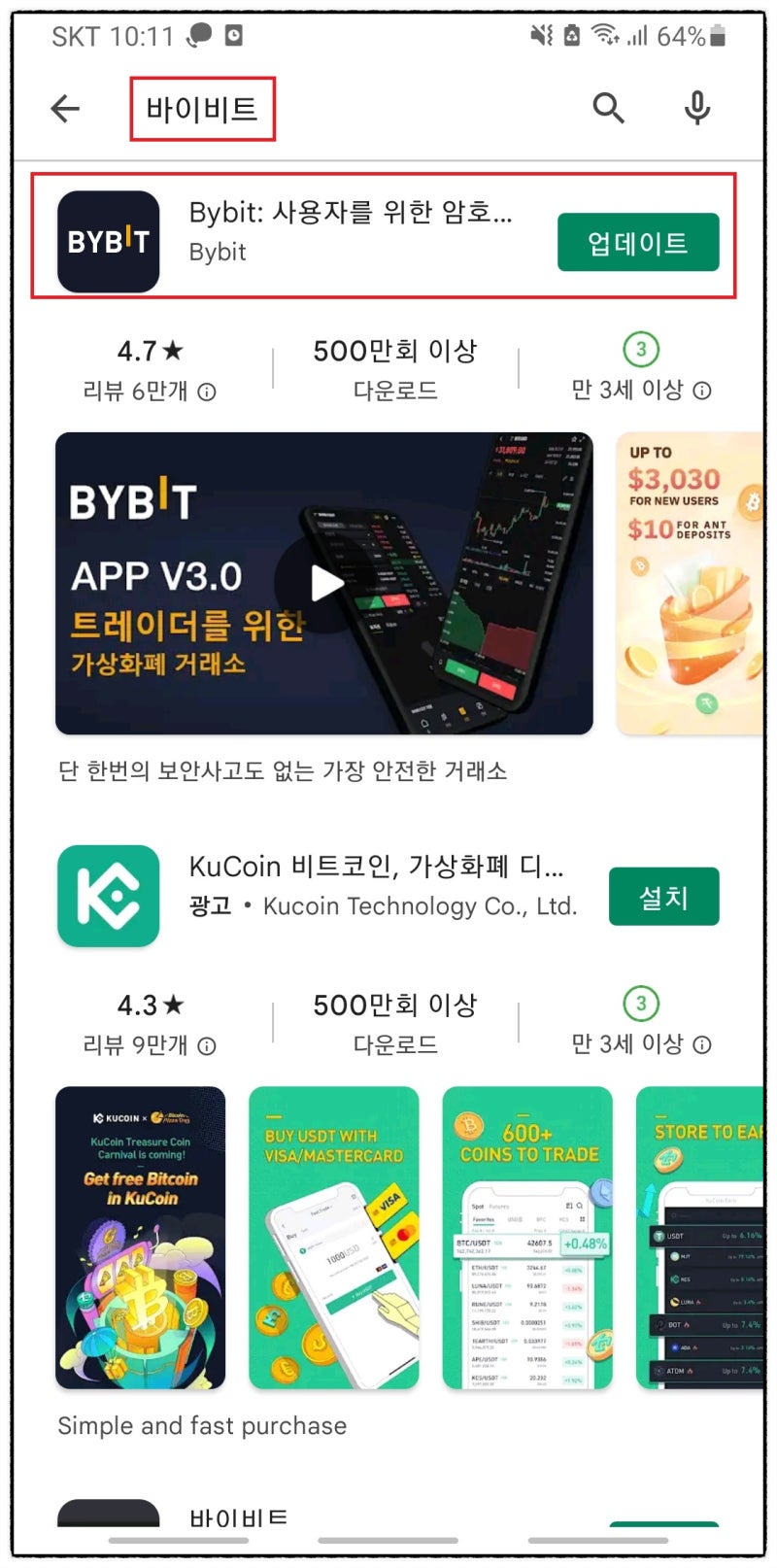
<1. 바이비트 어플 다운로드>
구글 플레이스토어 또는 애플 앱스토어에서
‘바이비트’를 검색하시고 설치해주세요.
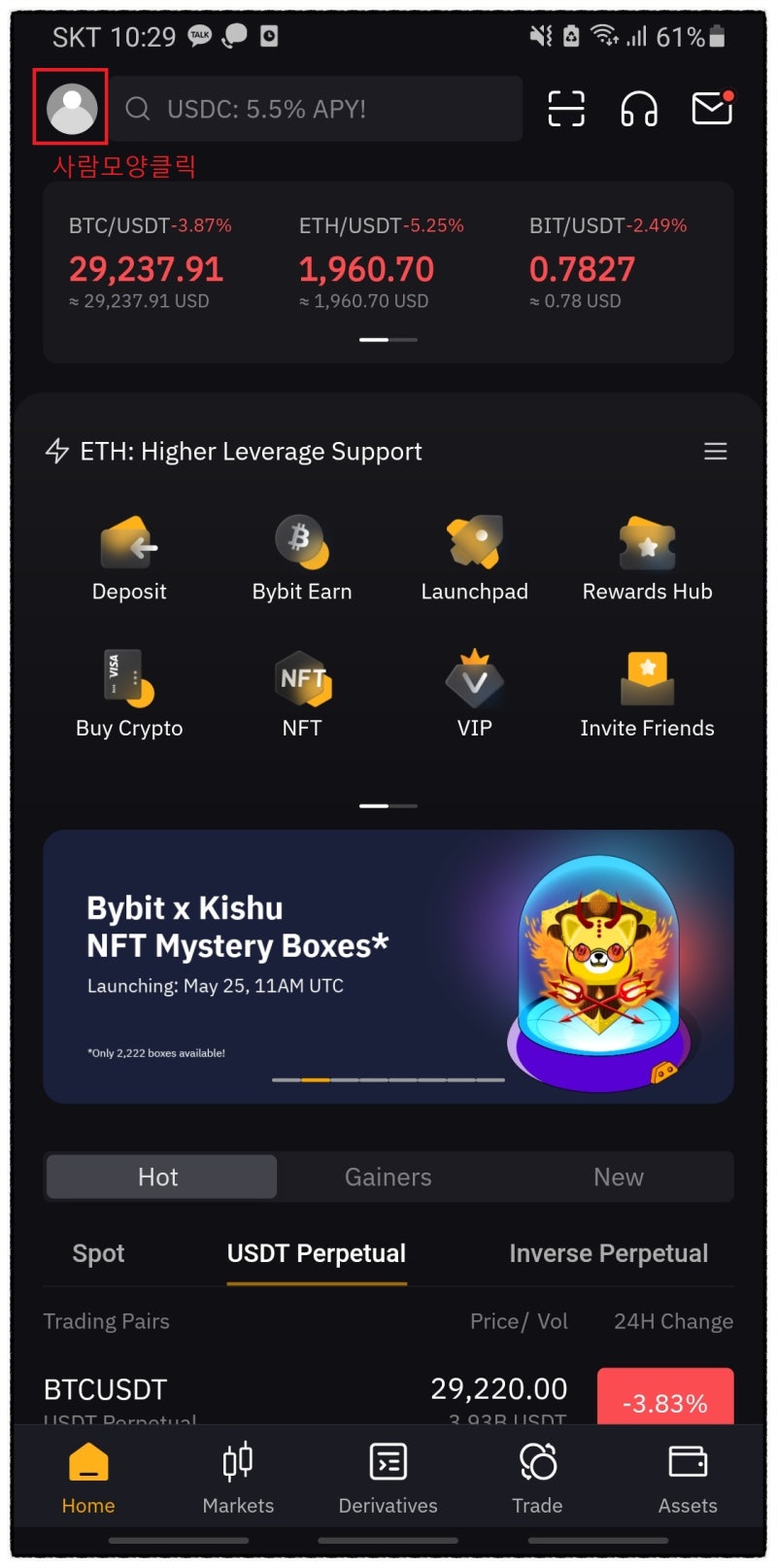
<2. 바이비트 어플 실행>
바이비트 어플을 실행하시면
다음과 같은 화면이 나오는데,
왼쪽 상단의 사람모양을 클릭
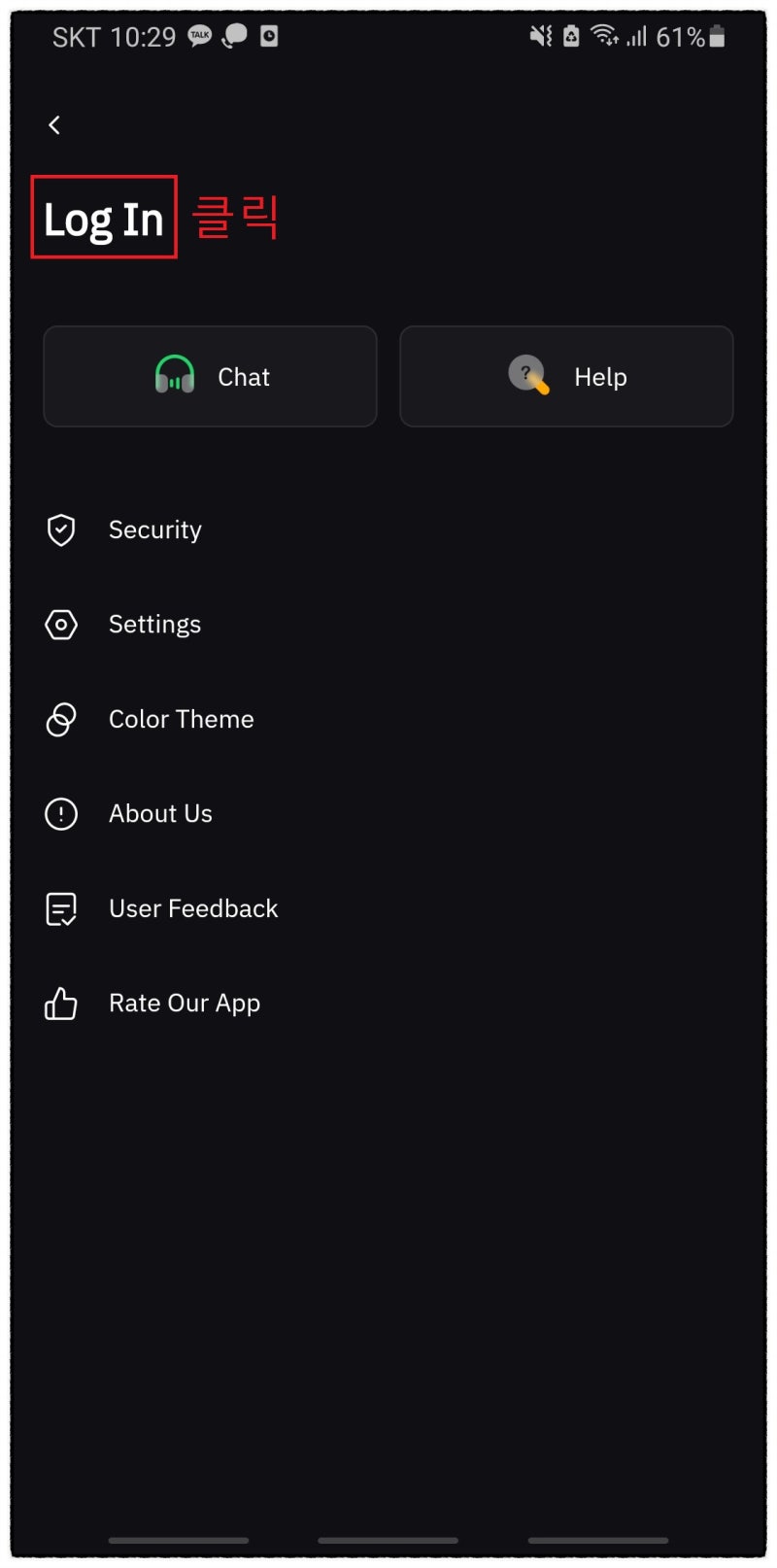
<3. 로그인 버튼 클릭>
회원 가입 버튼이 바로 없어
‘Log In’버튼을 먼저 클릭
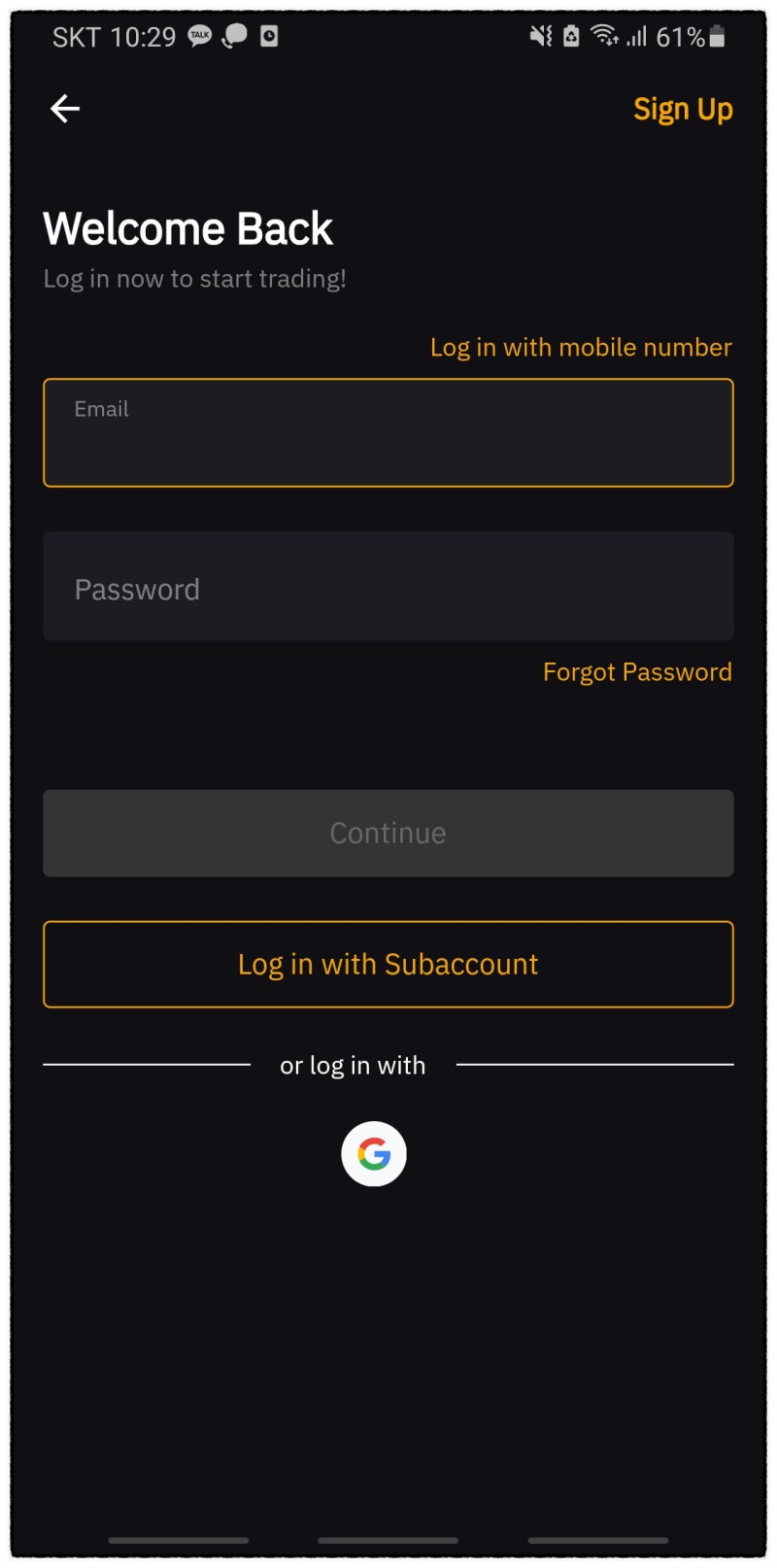
<4. 회원가입 버튼 클릭>
오른쪽 상단의
‘Sign Up(회원가입)’ 버튼클릭
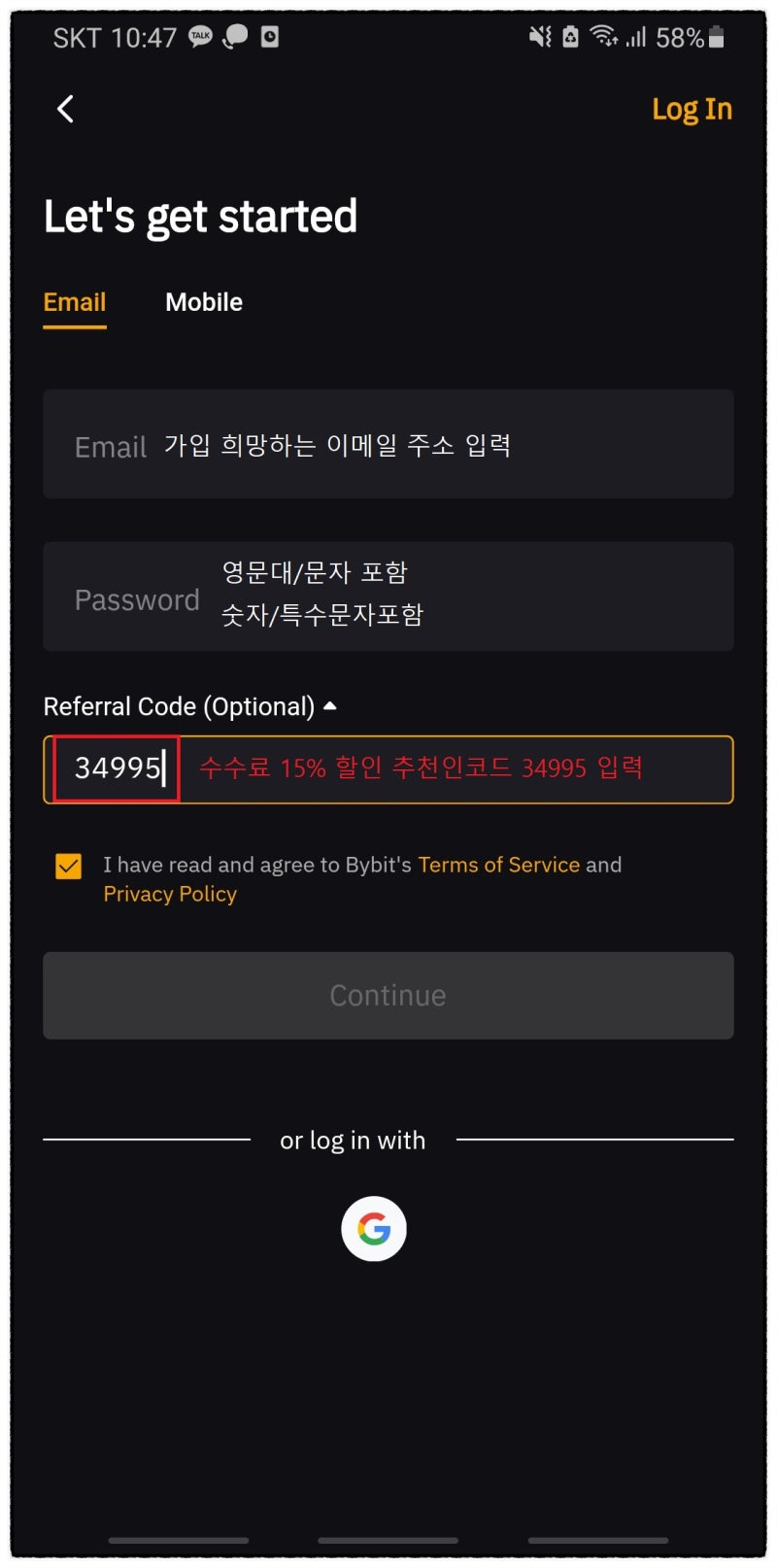
<5. 회원가입 페이지>
이메일 또는 휴대폰번호로 회원가입이
가능한데, 위의 예시는 이메일주소로
회원가입 진행으로 보여드리겠습니다.
로그인 희망하는 이메일 주소
그리고 암호를 입력해주세요.
암호는 특수문자, 영문대문자/소문자,숫자
모두를 포함해 주셔야 합니다.
그리고 하단의 Referral Code가
있는데, 추천인 코드입니다.
제 추천인 코드 18499 입력해주시면
수수료 20% 할인을 받으실 수 있습니다.
제 추천인 코드로 가입해주신 분은
비밀댓글로 이메일 주소와
가입하신 UID남겨주시면
이메일주소로 블로그에서 공개안한
매매법을 공유해드리겠습니다.
(UID확인방법은 아래)
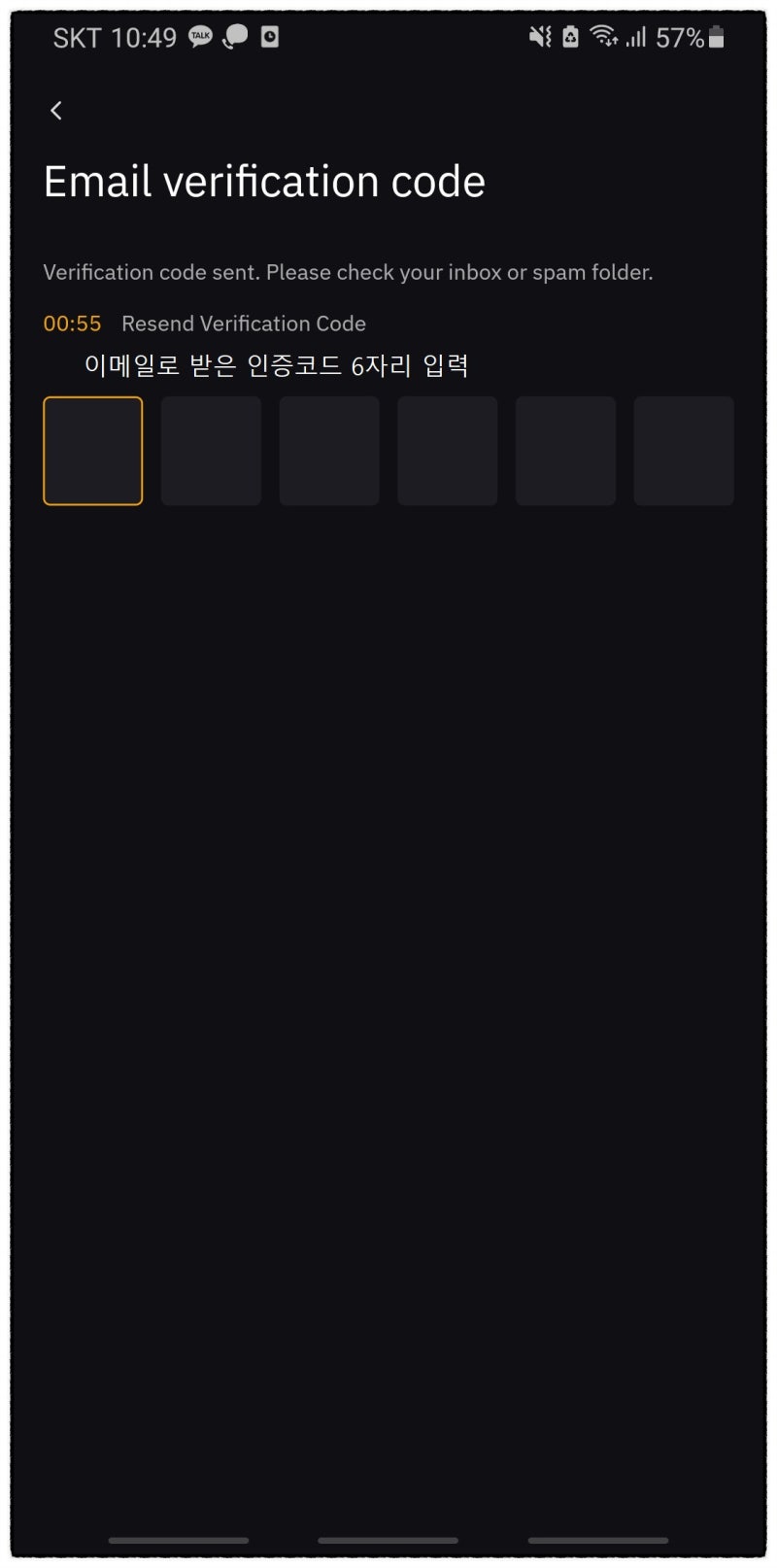
<6. 이메일 인증>
입력하신 이메일 주소로
인증번호 6자리가 발송됩니다.
전화번호로 가입하신 분들은
문자로 6자리를 받게 될 겁니다.
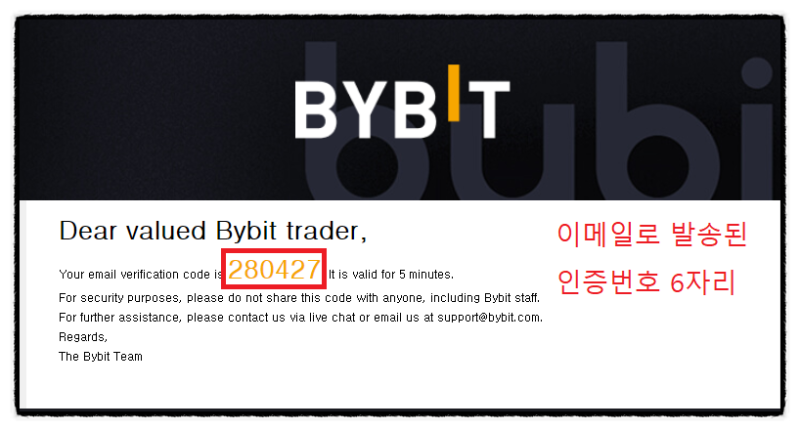
<7. 이메일 인증번호>
이렇게 이메일로 위와 같이
인증번호 6자리를 받게 될 겁니다.
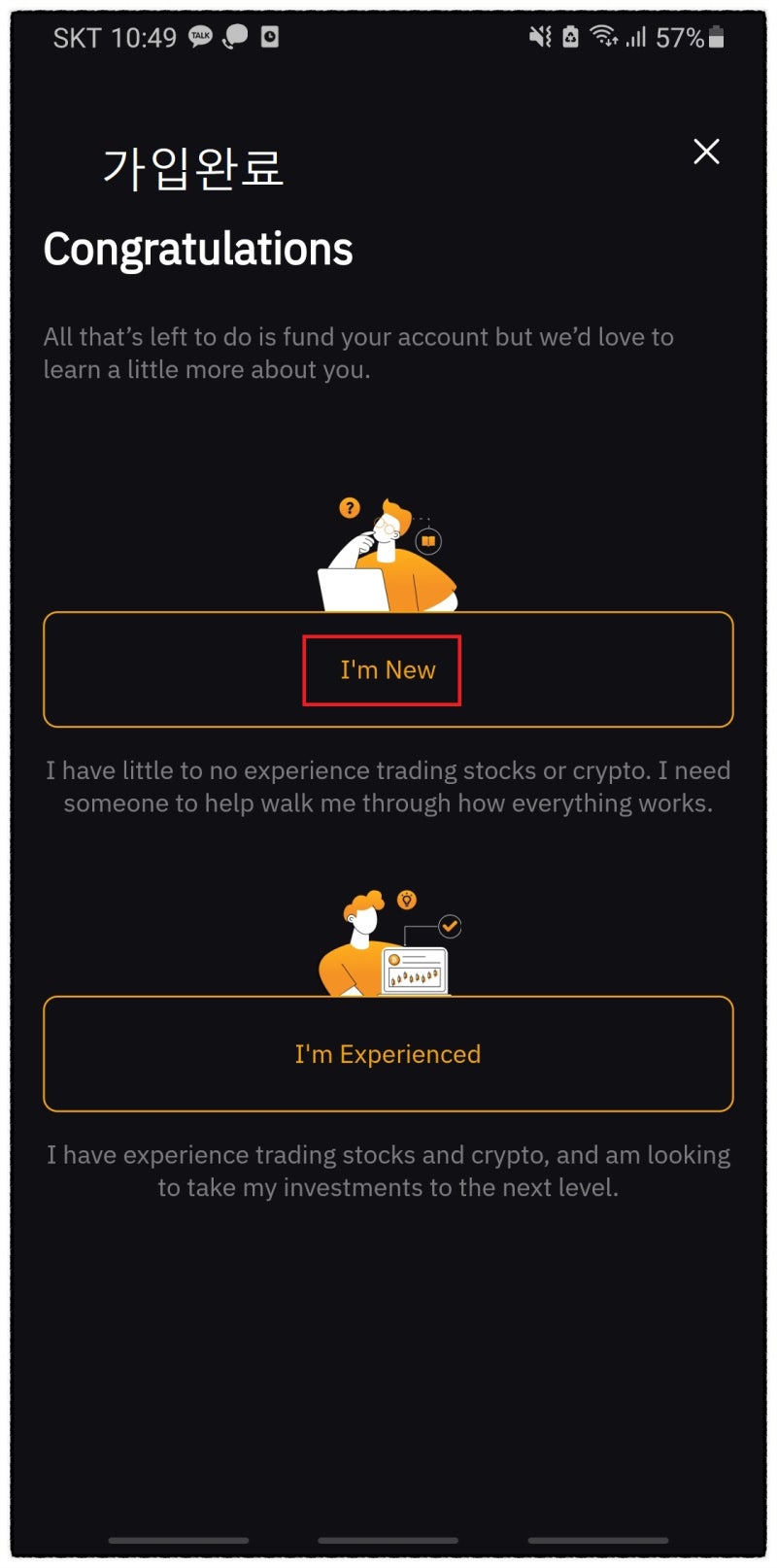
<8. 회원가입 완료>
인증번호 6자리를 입력하고나면
회원가입 끝!
바이비트 가입 생각보다 쉽죠?
자 그럼 이제 이메일로 가입을 했으니
휴대폰번호도 연동을 해보도록 하겠습니다.
바이비트 선물거래 를 위한 바이비트 가입과 수수료할인
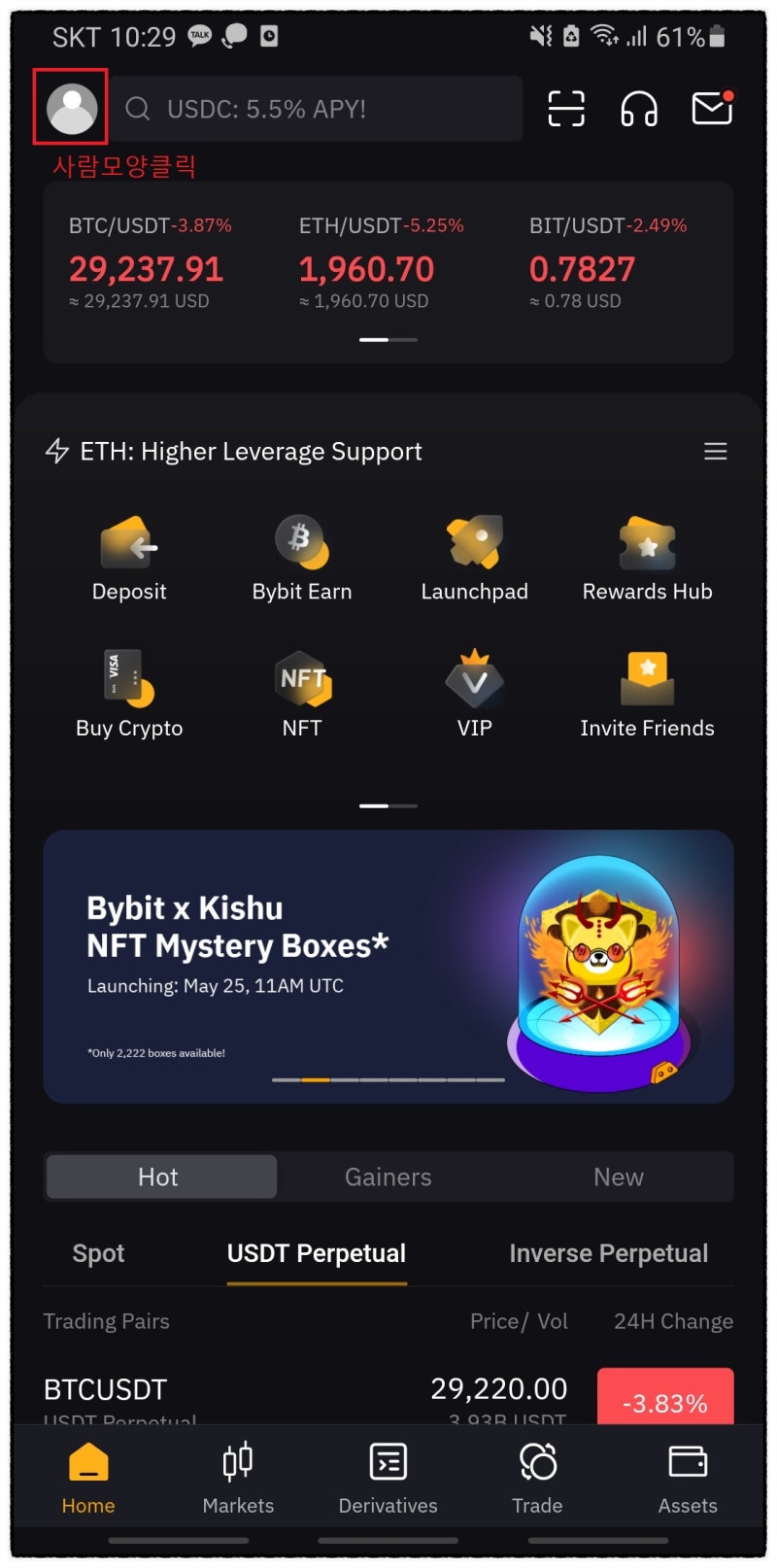
<9. 본인 정보 페이지로 이동하기>
왼쪽 하단의 ‘Home’버튼 클릭 후
왼쪽 상단의 ‘사람모양’ 을 클릭
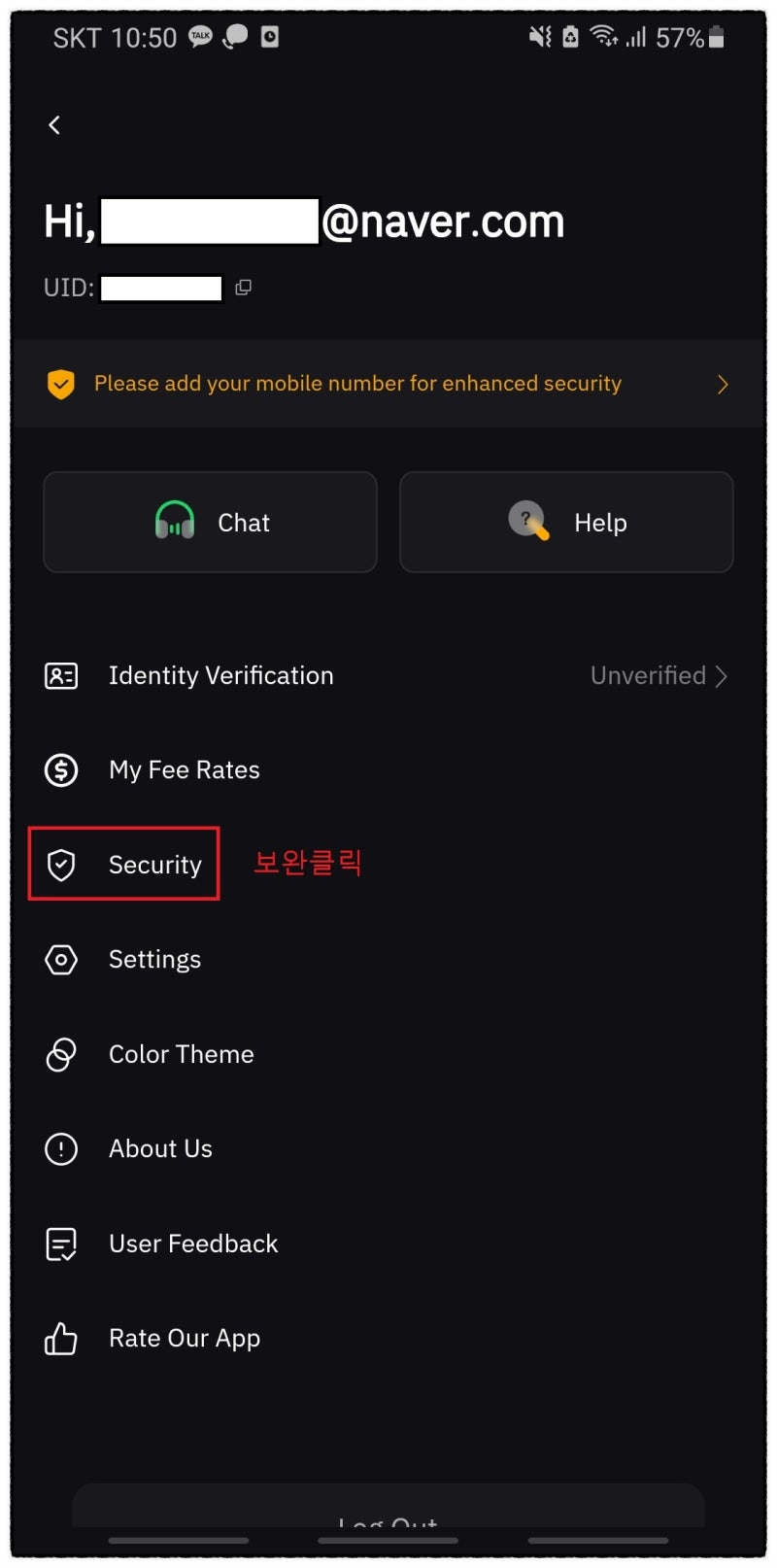
<9. 보완 페이지로 이동>
‘Security(보완)’을 클릭해주세요
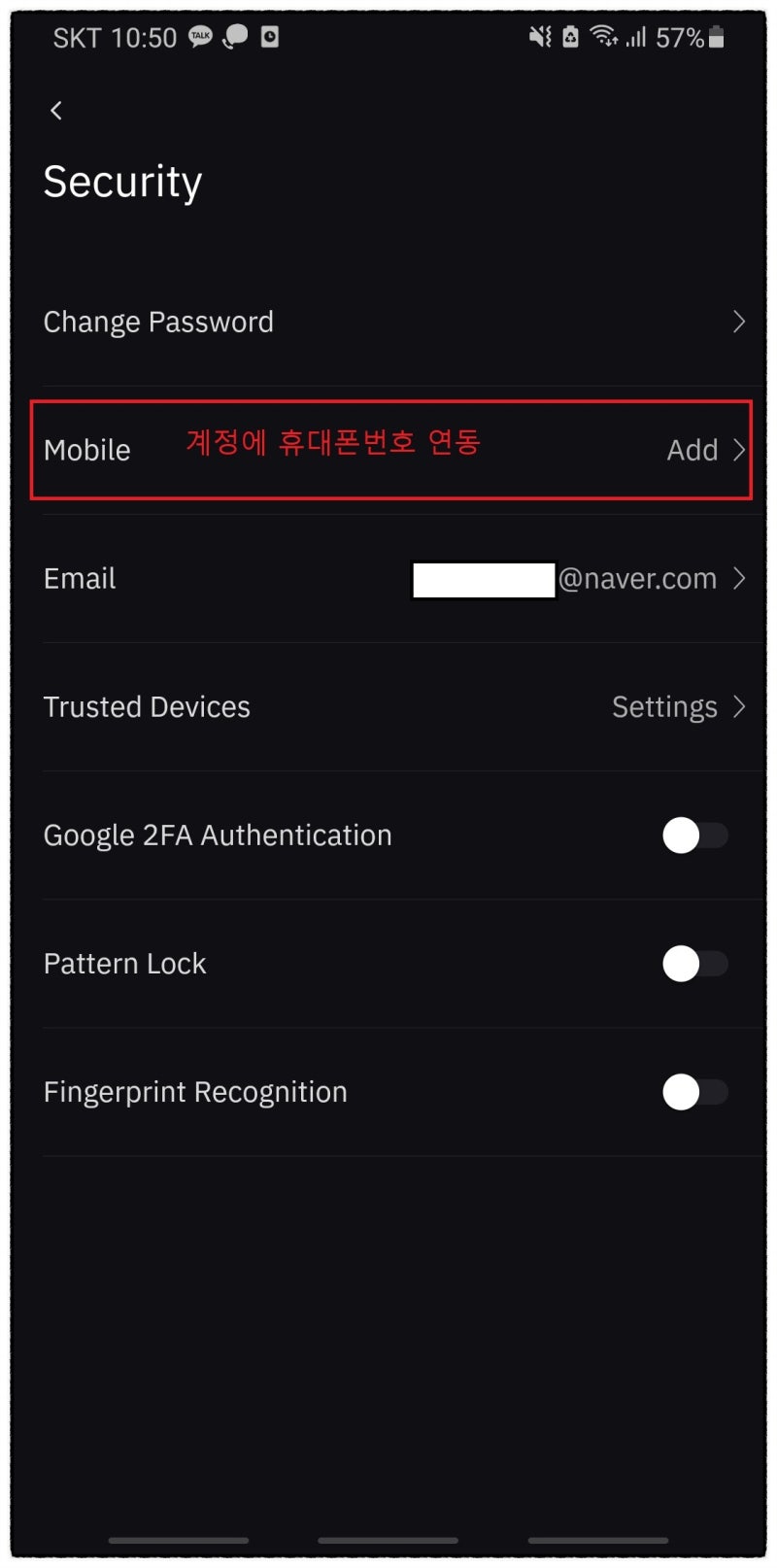
<10. 휴대폰 연동>
Mobile부분을 클릭해주세요
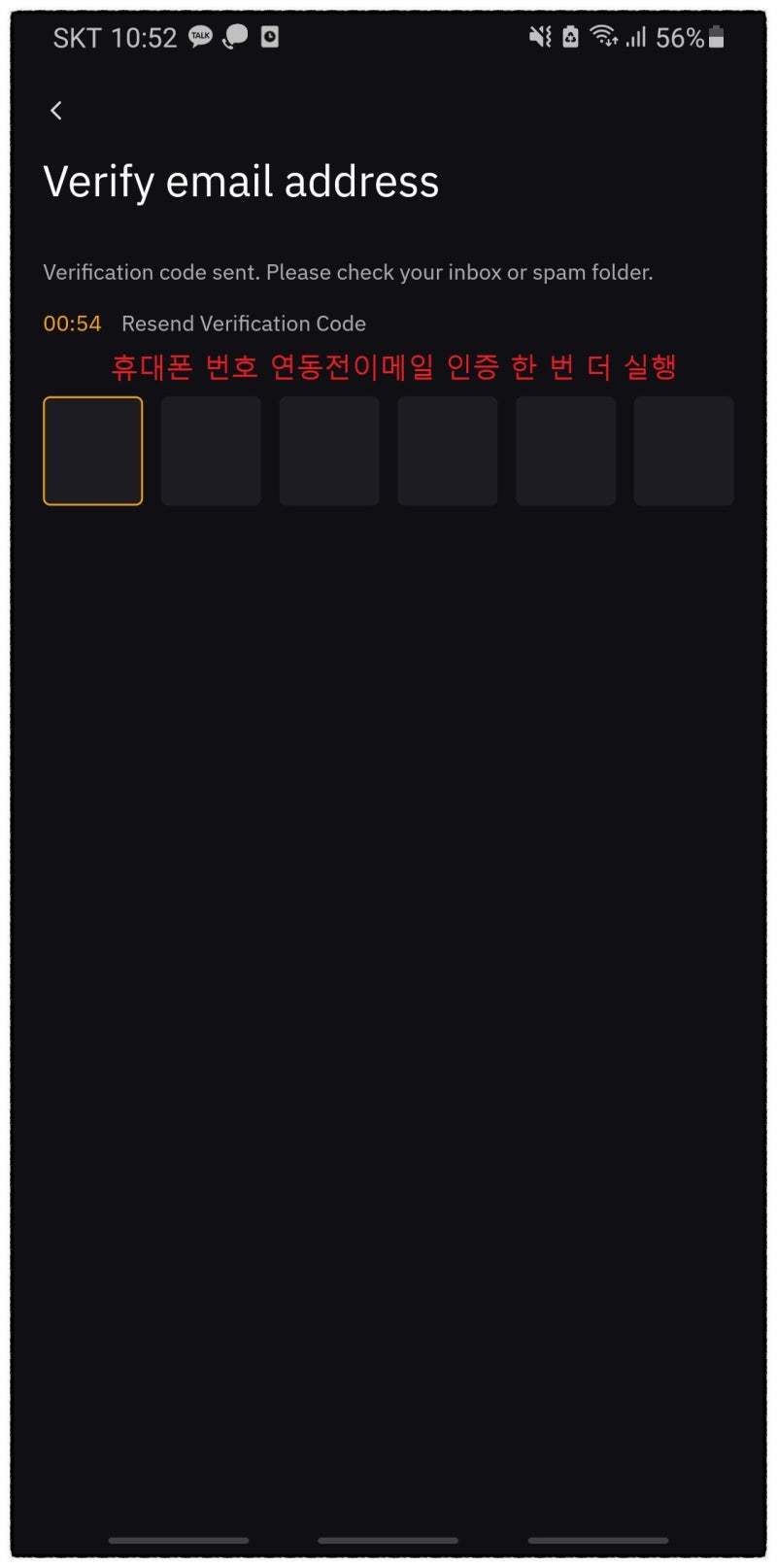
<11. 휴대폰 연동전 이메일 인증>
최종적으로 휴대폰을 연동하기전
이메일로 한 번더 6자리 인증을 하게 됩니다
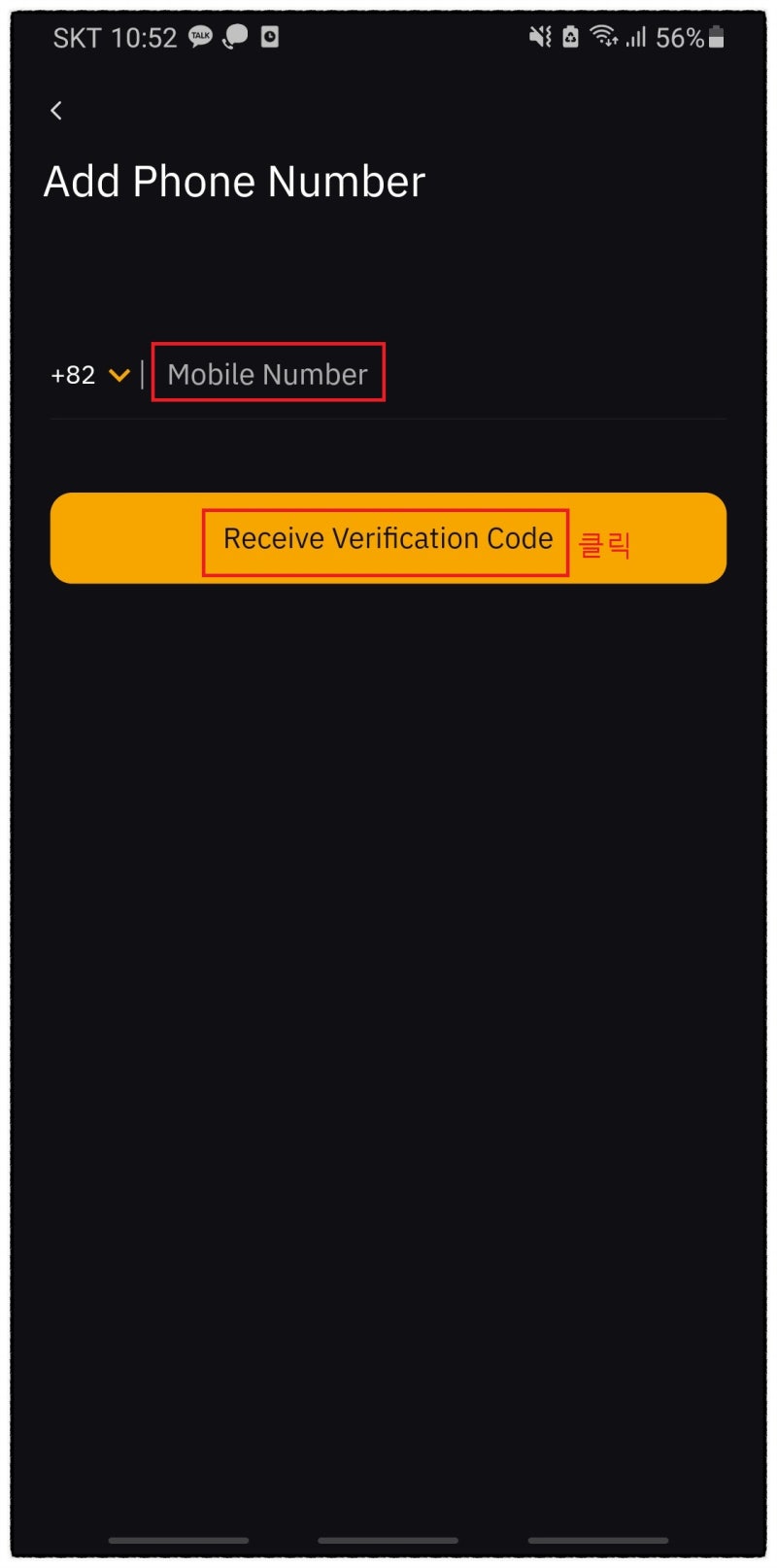
<12. 휴대폰 번호 입력>
휴대폰 번호를 입력하고
휴대폰 번호로 발송된
6자리 인증번호를 입력하시면
휴대폰번호 연동까지 끝나게 됩니다.
KYC 신원 인증
바이비트 가입이 끝났다면
이제 마지막으로 KYC신원인증만 남았습니다.
준비물은 신분증 하나면 끝!
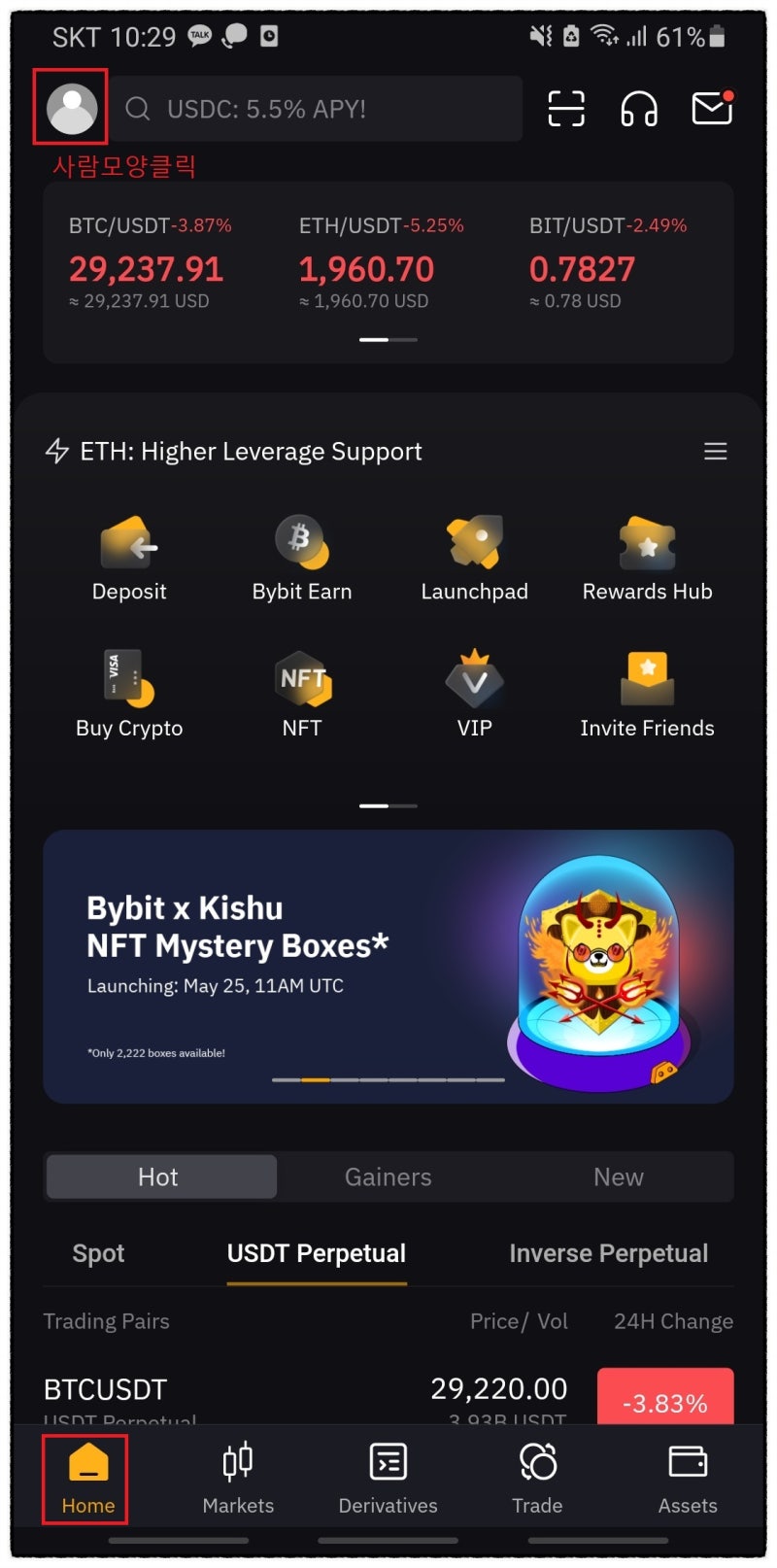
<1. 신원인증페이지로 이동>
다시 왼쪽 하단의 ‘Home’버튼 클릭
왼쪽 상단의 사람모양을 클릭해주세요

<2. 신원인증 페이지로 이동>
‘Identity Verification(신원인증)’클릭
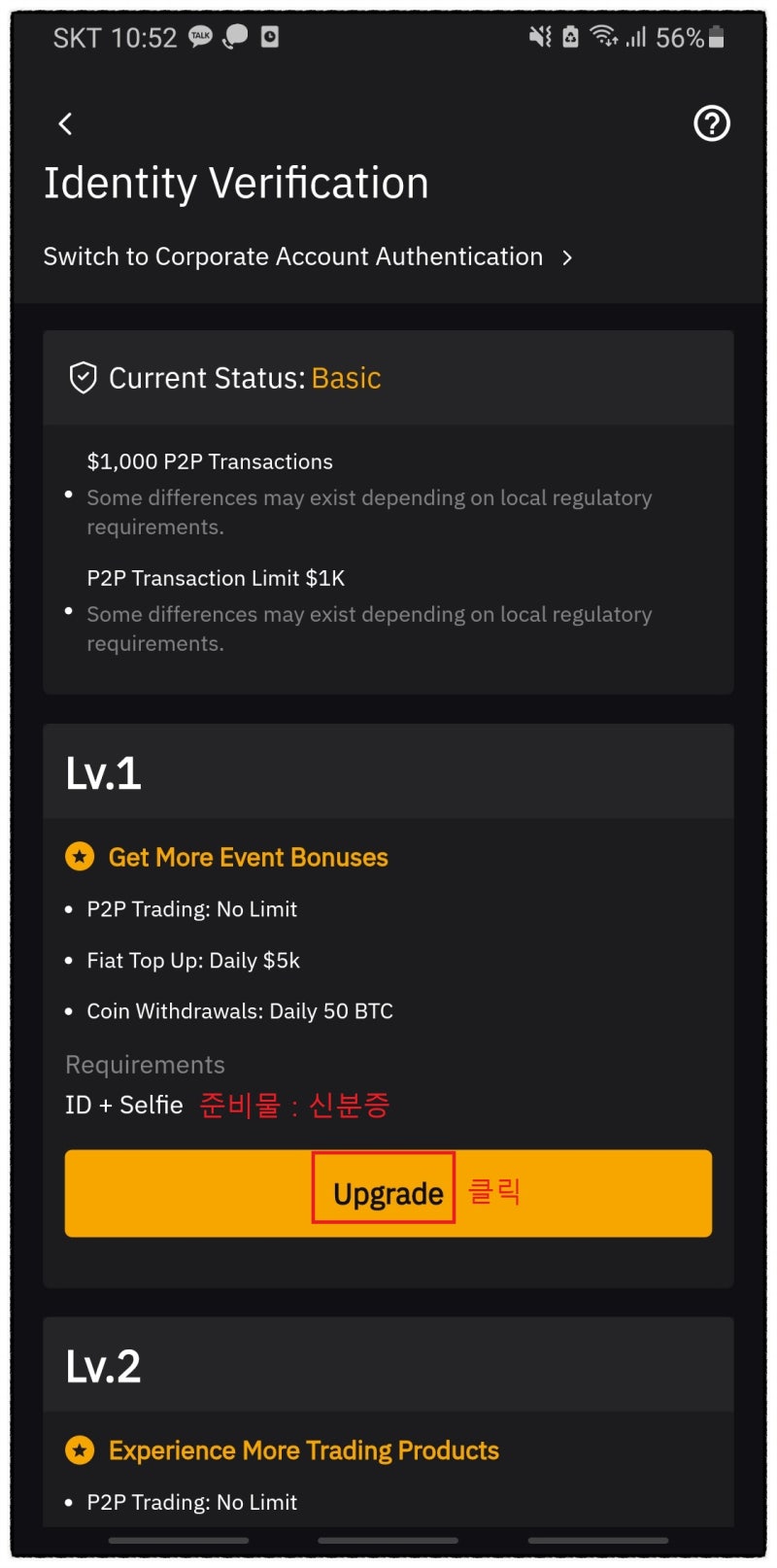
<3. Lv.1로 업그레이드>
KYC신원인증을 하게 된다면
하루 송금가능액이 50BTC까지
늘어나게 됩니다.
‘Upgrade’클릭
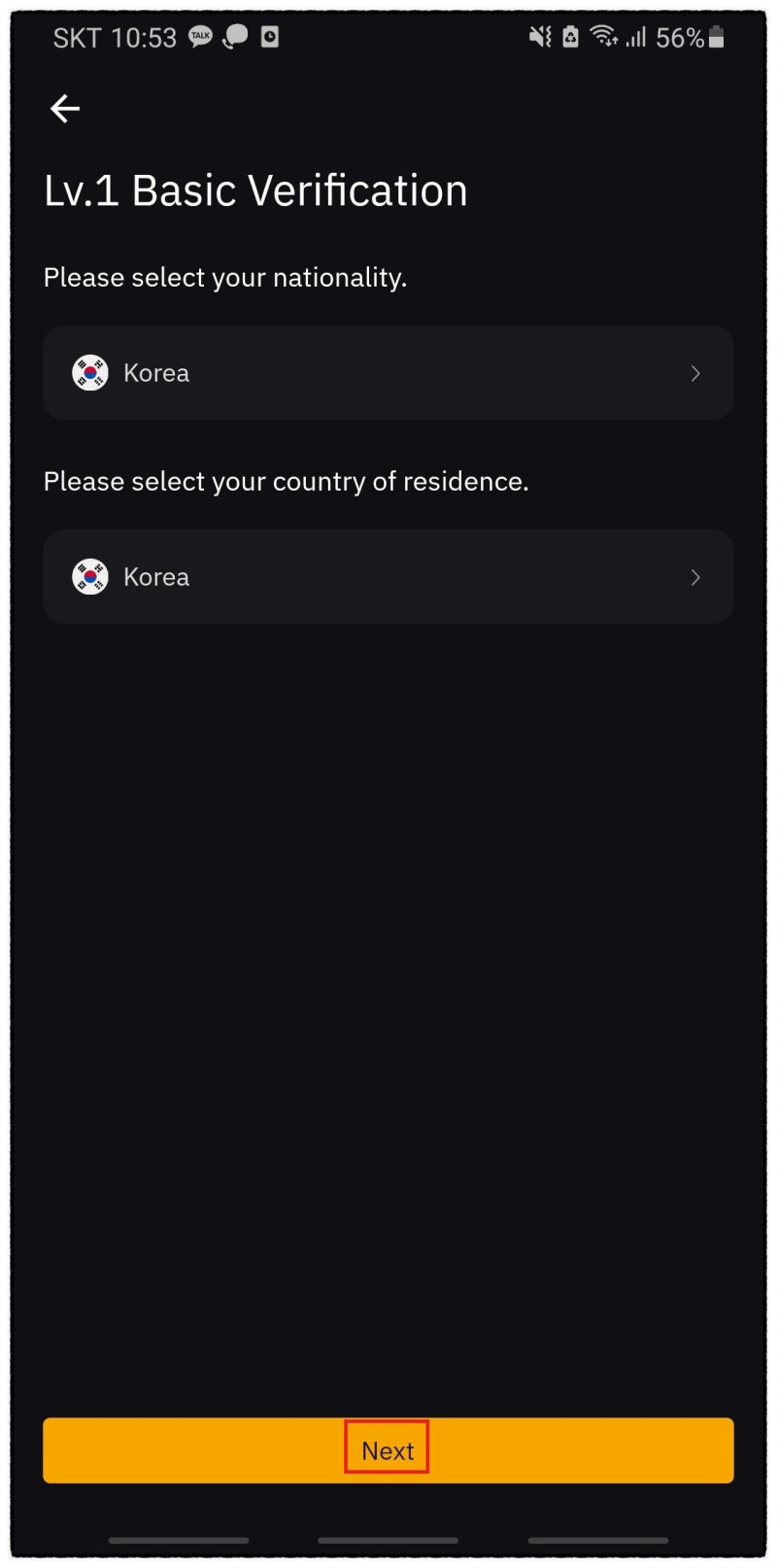
<4. 국적 및 지역 선택>
자동으로 국적 및 지역이
한국 Korea로 선택되어 있을 겁니다.
‘Next’클릭
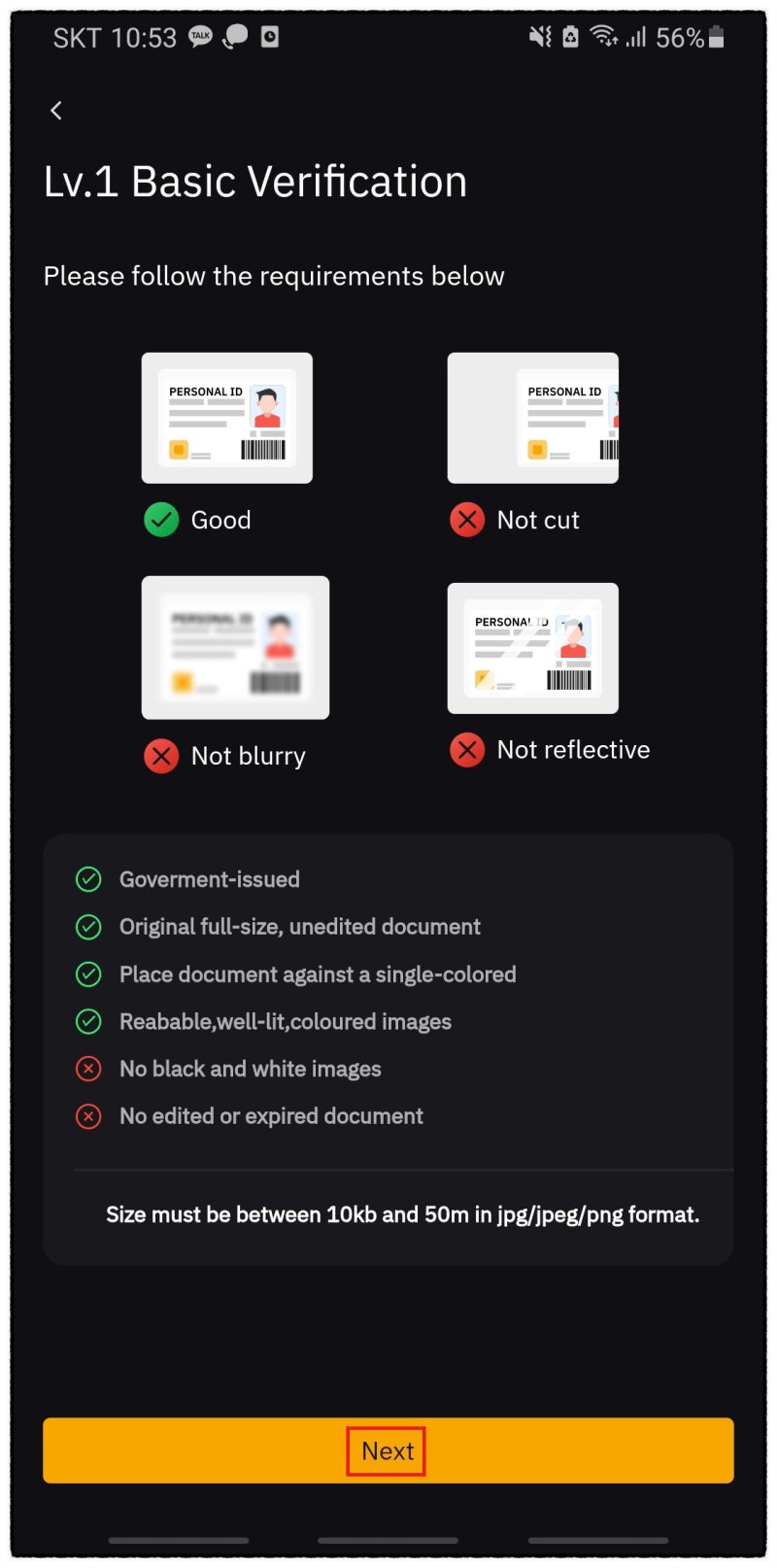
<5. 신분증 촬영시 유의사항>
정부에서 발행된 신분증이며,
위조되거나 편집되지 않아야하고,
색이 변질 되지 않아야 하며,
신분증이 만기되지 않아야 합니다
‘Next’클릭
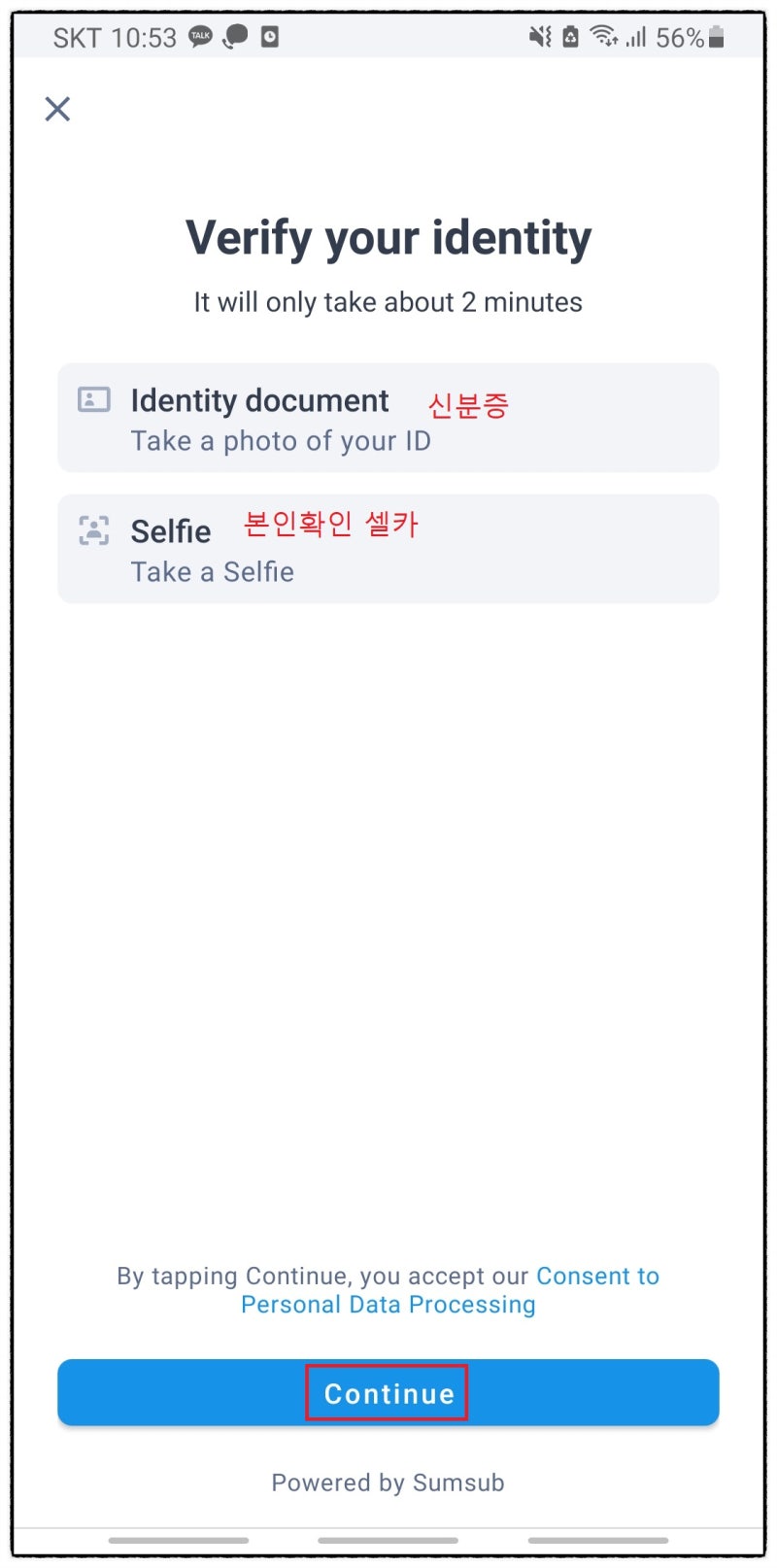
<6. KYC진행사항 확인>
신분증 촬영 후
신원확인을 위한 본인 셀카 진행예정
‘Continue’클릭